Comment lire Apple Music sur SoundTouch ?
Haut-parleurs SoundTouch. Il est populaire parmi les fans de musique. Cependant, Apple Music n'est actuellement pas disponible en tant que service de musique SoundTouch dans l'application SoundTouch. Si vous avez un appareil iOS, vous pouvez lire Apple Music sur SoundTouch via Airplay. Mais les appareils SoundTouch de la version 3 ont abandonné Airplay, alors comment diffuser Apple Music sur SoundTouch ? La prise en charge de Bose vous recommandera d'utiliser Bluetooth comme solution alternative. Vous pouvez diffuser tout contenu musical qui n'est pas disponible dans l'application SoundTouch en utilisant Bluetooth depuis votre appareil mobile. Vous pouvez ensuite rediffuser cet audio Bluetooth à l'aide de l'application SoundTouch sur plusieurs haut-parleurs SoundTouch. Mais la plupart des fans d'Apple Music n'accepte pas d'avoir à utiliser Bluetooth, car cela affecte la qualité de lecture et ne permet pas aux utilisateurs de diffuser Apple Music sur plusieurs appareils. Existe-t-il d'autres moyens de diffuser Apple Music sur SoundTouch sans Bluetooth ? Ici, nous vous montrerons une autre façon de diffuser Apple Music sur SoundTouch.
Les chansons d'Apple Music sont toutes cryptées par la protection DRM. La protection DRM limite la lecture et la copie de chansons Apple Music sur tout appareil non autorisé. Pour lire Apple Music sur SoundTouch, vous devez d'abord supprimer la protection DRM d'Apple Music. Pour supprimer les DRM d'Apple Music, vous avez besoin d'Ondesoft iTunes Converter, il peut également être appelé Ondesoft Apple Music Converter. Il est conçu pour supprimer la protection DRM des chansons d'Apple Music et convertir l'audio en formats audio pris en charge par SoundTouch, y compris MP3, AAC, WAV et FLAC. De plus, il adopte la technique de déchiffrement DRM et d'enregistrement audio la plus avancée, il peut conserver toutes les étiquettes d'identification et la qualité audio d'origine dans les fichiers de sortie. Maintenant, nous allons montrer les étapes détaillées sur la façon de supprimer les DRM d'Apple music par Ondesoft iTunes Converter et de diffuser Apple Music sur SoundTouch sans Bluetooth.
Connexe :
Comment obtenir gratuitement Apple Music ?
Étape 1. Sélectionnez Apple Music
Lancez Ondesoft iTunes Converter et iTunes sera lancé automatiquement. Tous les morceaux de votre bibliothèque iTunes, y compris les morceaux Apple Music que vous avez ajoutés à la bibliothèque iTunes, s'afficheront automatiquement sur l'interface. Cliquez sur la catégorie Playlists pertinente et sélectionnez la musique que vous souhaitez convertir dans la liste des fichiers. Vous pouvez choisir plus d'un ou de tous.
Vous pouvez également facilement trouver n'importe quelle musique que vous voulez en utilisant la fonction de recherche dans le coin supérieur droit.
2. Sélectionnez le format de sortie
Une fois les fichiers sélectionnés, choisissez le format de sortie en bas de la fenêtre principale. Les paramètres du profil seront ajustés automatiquement en fonction du format de sortie choisi. Vous pouvez également définir vos propres paramètres. Si vous souhaitez personnaliser et enregistrer un profil que vous utilisez souvent, cliquez sur Options - Avancer pour définir les paramètres, puis enregistrez-le avec un nom unique. Vous pouvez également le supprimer.
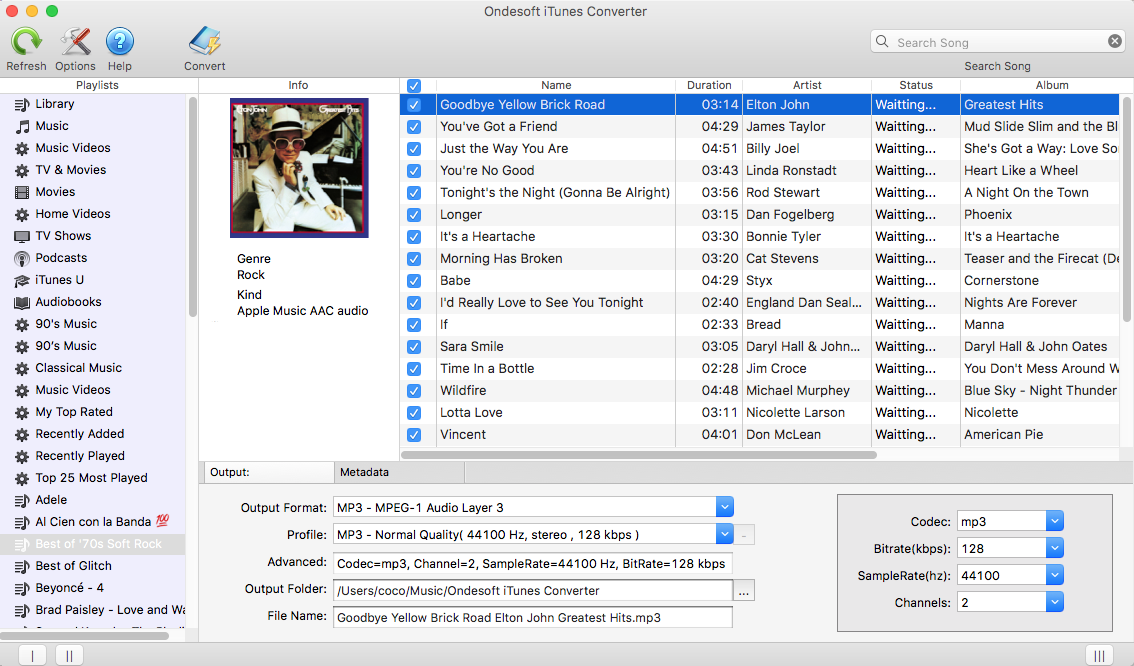
3. Commencer à convertir
Après tous les paramètres, cliquez sur le bouton Convertir pour commencer à convertir des chansons Apple Music. Lorsque la conversion est terminée, vous pouvez trouver toutes les chansons converties dans le dossier de sortie.
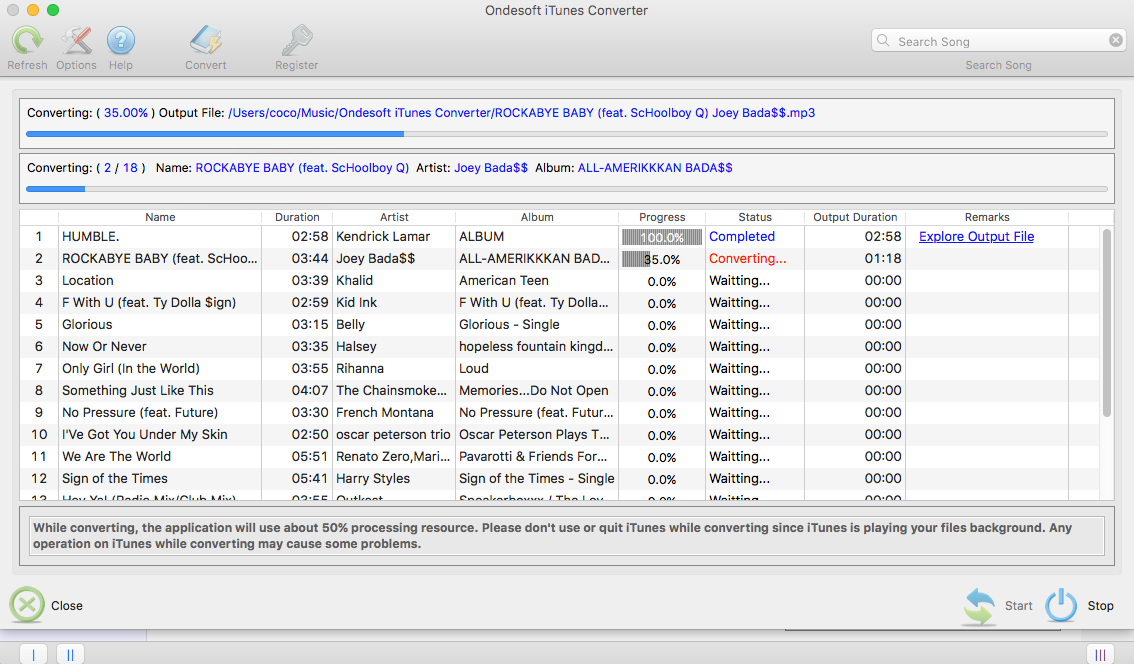
4. Ajouter des chansons Apple Music converties à SoundTouch
Seule la musique stockée dans le dossier "iTunes Music" de l'ordinateur (pour les bibliothèques iTunes) ou dans le dossier "Ma musique" (pour les bibliothèques Windows Media Player) sera disponible dans l'application SoundTouch. Tout d'abord, ajoutez toutes les chansons Apple Music converties au dossier "iTunes Music" (pour les bibliothèques iTunes) ou au dossier "Ma musique" (pour les bibliothèques Windows Media Player). Ensuite, si vous utilisez une bibliothèque iTunes ou Windows Media Player, activez le partage de la bibliothèque.
Pour iTunes :
Ouvrez iTunes > Édition > Préférences > Avancé. Assurez-vous que "Partager iTunes XML avec d'autres applications" est coché
Ouvrez iTunes > Édition > Préférences > Partage. Assurez-vous que "Partager ma bibliothèque sur mon réseau local" est coché. Ensuite, cochez soit "Partager toute la bibliothèque".
Pour Windows Media Player :
Ouvrez Windows Media Player > Stream. Sélectionnez "Autoriser la télécommande de mon lecteur"
Ouvrez Windows Media Player > Stream. Sélectionnez "Autoriser automatiquement les appareils à lire mes médias"
1. Ouvrez l'application SoundTouch. Si l'application n'est pas encore installée, téléchargez-la sur votre ordinateur.
2. Dans l'application SoundTouch, sélectionnez l'icône Menu (≡) dans le coin supérieur gauche, puis sélectionnez "Ajouter un service".
3. Sélectionnez "Bibliothèque musicale sur ordinateur" si votre musique est stockée sur un ordinateur.
4. Choisissez le type de bibliothèque à ajouter en sélectionnant le cercle bleu à côté d'iTunes ou de Windows Media Player.
5. Entrez un nom pour la bibliothèque et sélectionnez "AJOUTER UNE BIBLIOTHÈQUE MUSICALE". La bibliothèque sera désormais disponible dans l'application SoundTouch en accédant à Menu (≡) > Bibliothèque musicale.
Si vous souhaitez convertir de la musique Spotify en MP3, essayez Ondesoft Spotify Music converter .
En outre, vous pouvez également lire les chansons Apple Music sans DRM sur n'importe quel appareil que vous aimez, comme iPod nano , iPod Shuffle , lecteur MP3, pilote USB , iPhone 4 , etc.
En savoir plus :
- Comment lire Apple Music sur Android ?
- Lire Apple Music sur Android TV
- Comment lire Apple Music sur iPhone 4 ?
- Comment convertir des livres audio en MP3 ?
- Comment convertir des livres audio en AAC ?
- Convertir des livres audio iTunes M4B en MP3
- Comment convertir des chansons Apple Music M4P en MP3 ?
- Comment convertir des chansons, des albums ou des listes de lecture Spotify en MP3 ?
- Comment lire Apple Music sur Amazon Echo ?
- Jouer à Apple Music sur Chromebook
Sidebar
Convertisseur Apple Music
Conseils Apple Music
Plus >>- Top 4 des convertisseurs Apple Music
- Workout Motivation Music MP3 Téléchargement gratuit
- Définir Apple Music comme sonnerie sur Android
- Définir Apple Music comme sonnerie sur iPhone
- Appareils pris en charge par Apple Music
- Jouer à Apple Music sur Google Pixel
- Jouer à Apple Music sur Moto G7
- Jouer à Apple Music sur Samsung Galaxy
- Jouer à Apple Music sur Fitbit Ionic
- Utiliser Apple Music sur Serato DJ
- Lire Apple Music sans iTunes
- Modifier le forfait Apple Music
- Télécharger la playlist Apple Music Antidote au format mp3
- Réparer Apple Music ne se télécharge pas sur iPhone
- Qu'est-ce que les DRM Apple Music et comment supprimer les DRM ?
- Apple Music sur Android TV
- Lire des chansons Apple Music sur iPhone 4
- Apple lance la version Web de son service Apple Music
- Convertir Apple Music M4P en MP3
- Convertir Apple Music en MP3
- Télécharger Apple Music sur carte SD
- Télécharger Drake More Life en MP3 depuis Apple Music
- Résolu : 3 façons d'obtenir de la musique Apple gratuite
- Annuler l'abonnement à Apple Music
- Écouter Apple Music sans iTunes
- Écoutez Apple Music sans payer
- Lire Apple Music sur Amazon Echo sans abonnement
- Jouer à Apple Music sur Amazon Echo
- Diffusez Apple Music sur Amazon Fire 7 Tablet
- Jouez à Apple Music sur Fire TV sans abonnement
- Lire Apple Music sur Android TV
- Jouer à Apple Music sur Fire TV
- Lire Apple Music sur des lecteurs MP3
- Résolu : Lire Apple Music sur Sonos sans abonnement
- Lire Apple Music sur SoundTouch
- Lire des chansons Apple Music sur Android sans application Apple Music
- Supprimer Apple Music DRM sur Mac
- Diffusez Apple Music sur Amazon Fire TV Stick 4K
- Jouer à Apple Music sur Google Home
- Transférer des listes de lecture Apple Music vers Spotify
- Télécharger et diffuser des chansons Apple Music sur Google Play Music
- Jouer à Apple Music sur Android
- Apple Music sur les appareils Amazon
- Diffusez gratuitement Apple Music sur Roku
- Apple Music sur Samsung Smart TV
- Lire Apple Music à la télévision
- Jouer à Apple Music sur Xbox One
- Définir les chansons d'Apple Music comme sonnerie
- Profitez d'Apple Music dans la voiture
- Lire des chansons Apple Music sur tablette Android
- Lire des chansons Apple Music sur iPod nano
- Lire des chansons Apple Music sur iPod shuffle
- Lire des chansons Apple Music sur iPod classic
- Lire des chansons d'Apple Music sur SAMSUNG Galaxy Tab
- Diffusez Apple Music sur PS4 sans les télécharger
- Transférer des chansons Apple Music sur une clé USB
- Apple Music sur PlayStation®
- Jouer de la musique Apple sur Chromebook
- 3 façons d'écouter Apple Music sur PC
- Convertir Apple Music en MP3 sous Windows
- Lire Apple Music sur Microsoft Lumia
- Lire Apple Music sur SanDisk Clip Jam
- Lire Apple Music sur un téléphone Windows
- Convertisseur Apple Music pour Windows
- Apple Music regroupe désormais différentes versions des mêmes albums
- Télécharger l'album Black Habits au mp3 d'Apple Music
- Télécharger la playlist Apple Music Replay 2020 au format mp3
- Télécharger Apple Music Playlist Agenda au format mp3
- Télécharger la playlist Apple Music de Naomi Campbell au format mp3
- Jouer à Apple Music sur la montre intelligente Garmin
- Télécharger l'album YHLQMDLG au mp3 à partir d'Apple Music
- Convertir la série de vidéos de Genius Verified en MP4 à partir d'Apple Music
- Convertir le clip vidéo Lady Gaga Stupid Love en mp4
- Extraire l'audio des films, émissions de télévision ou vidéos musicales iTunes
- Convertir Justin Bieber Music Video Habitual en MP4 à partir d'Apple Music
- Demandez à Alexa de lire Apple Music sur Amazon Echo
- Télécharger la Playlist Halle Berry Apple Music au format mp3
- Télécharger Lady Gaga Apple Music Playlist au format mp3
- Convertir le clip vidéo de Justin Bieber pour la chanson « disponible » en MP4 à partir d'Apple Music
- Conservez les chansons d'Apple Music après avoir annulé l'abonnement
- Utiliser Apple Music en djay
- Ajouter Apple Music à VirtualDJ
- Utiliser Apple Music dans Camtasia
- Jouer à Apple Music sur TomTom Spark 3
- Convertir Apple Music en FLAC
- Convertir M4P en M4A
- Comment graver des chansons Apple Music sur CD
- Jouer à Apple Music sur Kodi
- Définir les chansons d'Apple Music comme alarme
- Convertisseur Apple Music pour les amateurs de musique intransigeants








